Enregistrement d’une destination de transfert de fichiers
Vous pouvez enregistrer un serveur de destination de transfert avant de commencer un transfert de fichier.
-
Sélectionnez [Network] > [File Transfer] > [Default Upload Server] > [Server Settings1] (ou [Server Settings2], [Server Settings3]) dans le menu Web.
Astuce
- Le nom de l’option de sélection changera en fonction de [Display Name] configuré à l’étape suivante.
-
Configurez les éléments suivants pour [Network] > [FTP Server 1] sur [FTP Server 3] dans le menu Web.
[Display Name]
Saisissez le nom du serveur à afficher dans la liste des tâches de transfert lors de la sélection d’un serveur de destinations de transfert.
[Service]
Affiche le type de serveur.
[FTP] : serveur FTP
[Host Name]
Saisissez l’adresse et le nom d’hôte du serveur.
[Port]
Saisissez le numéro de port du serveur pour effectuer la connexion.
[User Name]
Saisissez le nom d’utilisateur.
[Password]
Saisissez le mot de passe.
[Passive Mode]
Activez/désactivez le mode passivité.
[Destination Directory]
Saisissez le nom de répertoire sur le serveur de destination.
Note
- Si des caractères non valides sur le serveur de destination sont saisis dans [Destination Directory], les fichiers seront transférés dans le répertoire original de l’utilisateur. Les caractères non valides varient en fonction du serveur.
[Using Secure Protocol]
Indiquez si exécuter ou non le transfert sur FTP sécurisé.
[Root Certificate]
Chargez/effacez un certificat.
[Load] : charge un certificat CA. Charge des certificats au format PEM.
[Clear] : efface un certificat CA.
[None] : vous ne pouvez ni charger ni effacer un certificat.
Note
- Réglez l’horloge de l’appareil sur l’heure correcte avant de charger un certificat CA.
- Lors de l’enregistrement en XAVC-I 4096×2160P/3840×2160P 59.94/50P, [Load] ne peut pas être sélectionné.
[Root Certificate Status] : affiche l’état de chargement du certificat.
[Reset] : réinitialise les réglages Server Settings aux réglages par défaut.